[ad_1]
如果您的游戏笔记本电脑空间不足,或者您只是想要一种简单的方法来使您的游戏库便携,外置 SSD 提供了一种扩展存储的方法,而无需安装驱动器。
但是选择外部 SSD 涉及令人眼花缭乱的选择,而做出糟糕的选择可能会让你想要。 幸运的是,我们已经完成了测试并且可以提供一些可靠的建议,这些建议肯定会帮助而不是阻碍您的游戏设置。
2022 年 11 月 8 日更新: 将 Crucial X6 便携式 SSD 作为我们选择的最佳预算外置游戏 SSD 和 Adata Elite SE880 SSD 作为我们选择的最便携游戏外置 SSD。 查看下面我们的新建议以获取更多信息。
1. WD Black P50 Game Drive SSD (1TB) – 最佳游戏外接 SSD
优点
-
使用 SuperSpeed USB 20Gbps 时高达 2GBps
-
独特的军国主义风格
缺点
-
与 SuperSpeed 10Gbps 驱动器相比价格昂贵
-
需要极为罕见的 SuperSpeed USB 20Gbps 端口才能发挥全部性能
不,我们做出这个选择并不仅仅是因为该驱动器被命名为“Game Drive SSD”。 这款 WD 硬盘符合您想要的性能标准,并且具有令人垂涎的 USB 3.2 SuperSpeed 20Gbps 支持。 尽管 USB 3.2 SuperSpeed 20Gbps 很少见,但如今许多较新的主板都支持它。 如果您的 PC 不支持它,那么好消息是它将支持更常见的 USB 3.2 SuperSpeed 10Gbps,次之。 这仍然可以为您提供良好的性能,并为您的下一次主板升级提供未来保障。 与可能具有塑料或橡胶外壳以吸收撞击的典型便携式 SSD 不同,WD Black P50 是金属的,这应该有助于吸收和散发内部冒烟的 SSD 的热量。 如果您追求终极性能,WD 的 P50 Game Drive 物有所值。
阅读我们完整的 WD Black P50 Game Drive SSD (1TB) 评论
2. Seagate FireCuda Gaming SSD (1TB) – 最适合游戏的高级外置 SSD

优点
-
落死华丽
-
通过 SuperSpeed USB 20Gbps 进行 2GBps 传输
缺点
-
昂贵的
-
超高速 USB 20Gbps 端口少之又少
希捷的 FireCuda Gaming SSD 是一个值得选择的选择,但与 WD Black P50 具有相似性能的价格要高得多。 然而,FireCuda 有一个绝对令人惊叹的外部 SSD,值得在任何桌面上占有一席之地。 它不仅仅是漂亮的外观——它与 SuperSpeed USB 20Gbps 端口兼容,这意味着它可以达到高达 2GBps 的传输速率。 它肯定是此列表中外观最酷的外接 SSD,如果不是价格高,它可能是我们的首选。
阅读我们完整的 Seagate FireCuda Gaming SSD (1TB) 评论
3. Crucial X6 便携式 SSD (2TB) – 最适合游戏的预算外置 SSD

优点
-
人体工学设计
-
良好的日常表现
-
外置 SSD 非常实惠
缺点
-
缓存用完时性能下降
Crucial X6 便携式 SSD 是一款独特的方形 SSD,可轻松放入您的臀部口袋。 在便携式 SSD 的海洋中,它们的形状让它们放在口袋里时会让人感到痛苦,薄而圆润的 X6 让人松了一口气。 它不仅体积小且易于携带,而且还具有不错的性能,而且您找不到便宜的东西。 虽然它的速度不是最先进的,但对于大多数用户来说已经足够快了,而且实惠的价格使它成为一款物超所值的 SSD。
阅读我们完整的 Crucial X6 便携式 SSD (2TB) 评论
4. Adata Elite SE880 SSD——最便携的游戏外置SSD

优点
-
速度非常快,超过 20Gbps 的 USB 连接
-
极小的外形
-
5 年质保
缺点
-
在长时间的连续写入过程中显着减慢
-
TBW 评级有点低
Crucial X6 可能很小,但在便携性方面仍然无法与 Adata 的 Elite SE880 相提并论。 它的尺寸只有 2.55 英寸长、1.38 英寸宽和 0.48 英寸厚,它更像是一个 USB 拇指驱动器,而不是标准的外部 SSD。 它的重量也只有 1.1 盎司,即使放在口袋里也很容易忘记。
在性能方面,Elite SE880 可以快速处理日常任务,但在长时间写入时会变慢。 在实际的 48GB 传输测试中,该驱动器以优异的成绩通过,但在较长的连续写入测试中失去了很多优势。 这意味着要传输大文件的照片和视频专业人士可能需要考虑其他选项。
阅读我们完整的 Adata Elite SE880 SSD 评论
我们如何测试外置 SSD 游戏性能
您想知道的最大问题是,使用外部驱动器对游戏性能的影响有多大。 为了让我们了解它的重要性,我们使用了 UL 的新 3DMark 存储基准测试。 为了创建基准,UL 基本上记录了几个常见游戏任务期间的驱动器访问模式以制作“痕迹”。 然后,这些驱动器访问跟踪会在被测试的存储设备上多次运行以复制模式,而无需实际加载游戏。
对于它的测试,3DMark 再现了加载到开始菜单时发生的情况 战地5, 使命召唤:黑色行动 4, 和 守望先锋. 3DMark Storage 还测试了使用 OBS 或开放广播系统来录制 守望先锋 以 60fps 的 1080p 分辨率播放,安装 天外世界 从 Epic 启动器,并将游戏保存在 外面的世界. 对于最终测试,3DMark Storage 测试复制 Steam 文件夹 反恐精英全球攻势 从外部 SSD 到目标驱动器。
我们在华硕 ROG Maximus Z690 Hero 主板上使用运行 Windows 11 的第 12 代英特尔酷睿 i9-12900K。 该开发板具有原生 Thunderbolt 4 和 USB 3.2 10Gbps 端口。 我们为 USB 3.2 SuperSpeed 20Gbps 支持添加了 Silverstone ECU06。 然后,我们使用 Vantec M.2 NVMe SSD 转 USB 3.2 Gen2x2 20G Type C 外壳和 Western Digital SN700 NVMe SSD 来测试 USB 3.2 20Gbps 和 10Gbps 性能。 我们还将相同的 SN700 安装到 PCIe 3.0 转接卡中以测试其本机性能。 这让您了解与使用 USB 端口相比,安装在笔记本电脑或 PC 中的损失有多大。 为了增加对比,我们还在插入 USB 3.2 10Gbps 端口的 Silverstone MS09 SATA 外壳内的旧 Plextor PX-512M7VG SATA SSD 上运行 3DMark Storage。 因为您想知道硬盘驱动器的速度有多慢,我们还在插入 USB 3.2 10Gbps 端口的 Western Digital 14TB EasyStore 硬盘驱动器上进行了相同的测试。 EasyStore 实际上仅限于 USB 3.2 SuperSpeed 5Gbps。
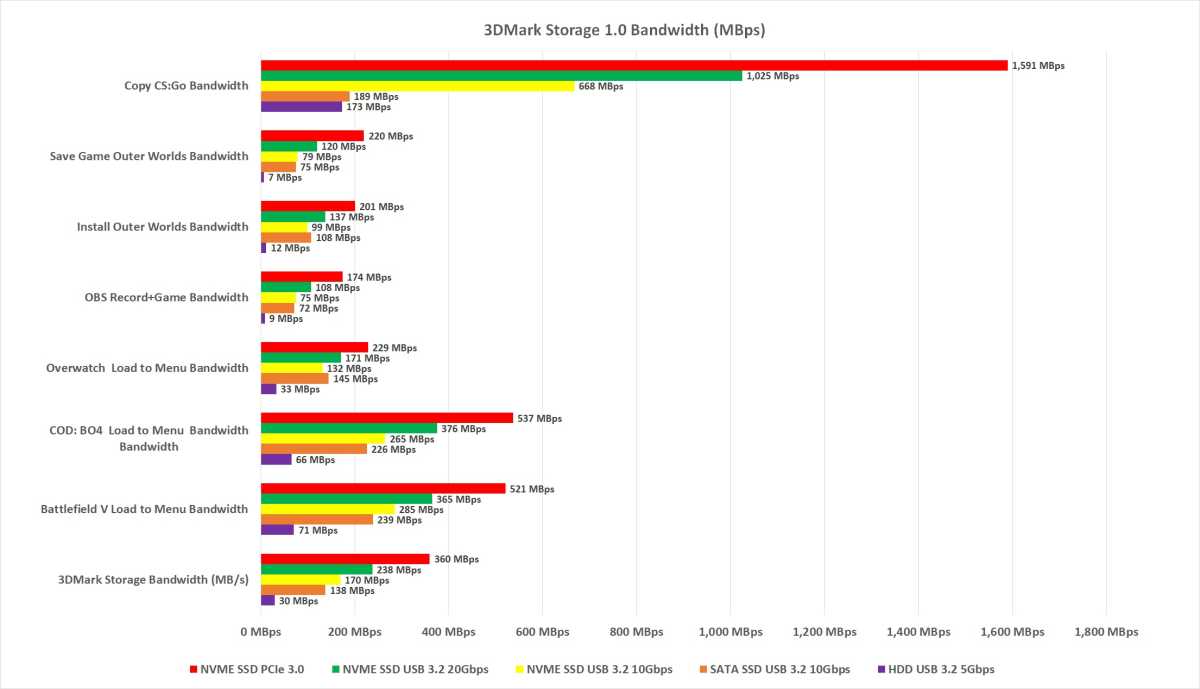
国际数据集团
您应该如何看待上述结果? 好吧,很明显,如果您可以在 PC 内部安装 SSD,您将获得最大的性能。 但是你应该考虑一些上下文。 如果您只查看图表顶部的大红色长条,请考虑特定测试正在测量如果您将一个大文件夹的文件复制到 SSD 会发生什么。 对于大多数人来说,这只是偶尔进行一次。
更常见的情况是等待游戏启动。 运行内部 NVMe 驱动器仍然会更快,但差距会缩小一点。 在USB 20Gbps、USB 10Gbps、SATA on USB 10Gbps这三种流行的USB接口之间,最快的是USB 3.2 20Gbps。 使用 USB 3.2 20Gbps SSD,您可能会看到 战地5 与 USB 3.2 10Gbps 驱动器相比,加载时间缩短 25%。 当然,性能也取决于游戏。 例如,两者 使命召唤 和 战场 在内部 SSD 上看到 45% 左右的带宽,但图形强度较低 守望先锋,接近 30%。
另一个惊喜是当 NVMe SSD 位于 USB 3.2 10Gbps 端口时,SATA SSD 与 NVMe SSD 的性能对比。 在游戏加载、保存和安装场景中,它们非常接近。 一旦您转移到复制大量文件的任务(例如 反恐精英:GO 结果。 但同样,你多久做一次?
当然,我们不能不指出可怕的硬盘驱动器。 使用更快的硬盘驱动器会更好吗? 不太可能。 如果将游戏存储在外部驱动器上,您应该使用的最低限度是 SATA SSD,因此除非您喜欢等待一切,否则不要从外部硬盘驱动器运行游戏。
[ad_2]
Source link




















